Na Nuvemshop, você pode exportar seus produtos de forma fácil e rápida através do seu painel administrador. Com esse recurso, é possível baixar um relatório com a lista completa ou aplicar um filtro com objetivo de localizar produtos específicos.
A seguir, te mostramos como exportar os seus produtos cadastrados na Nuvemshop.
Vamos aos passos!
1. Acessar o painel administrador Nuvemshop.
2. Seguir pelo caminho "Produtos > Lista de produtos".
3. No menu superior, no canto direito, clicar em "Mais opções > Exportar e Importar".
4. Na próxima tela, você pode optar por baixar um relatório completo ou aplicar filtros para obter uma planilha dos produtos específicos.
Baixar lista completa
Para baixar uma lista completa com seus produtos, na seção Exportar, você verá a quantidade de produtos a serem exportados. Estando tudo certo, basta clicar em "⬇ Exportar".
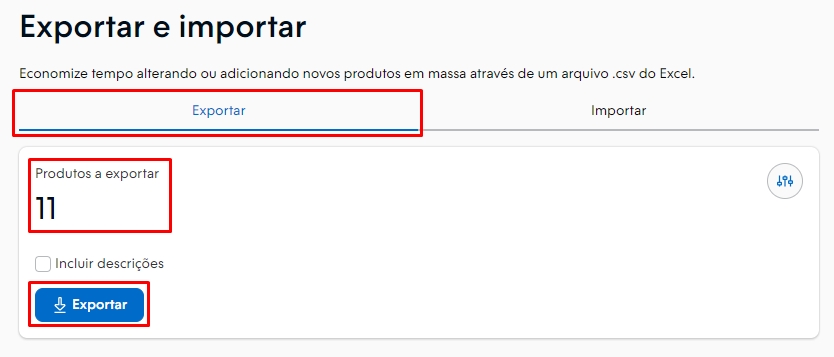
❗ Caso queira exportar a lista de produtos com a descrições, marcar a opção "Incluir descrições" antes de baixar o arquivo.
Baixar lista filtrada
Se preferir, você pode baixar somente os pedidos que correspondem a determinados critérios. Neste caso, clicar em "Definir filtros".
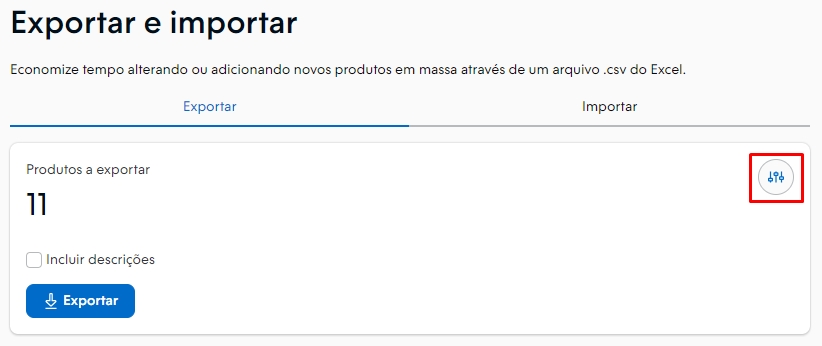
Irá abrir uma janela no lado direito da tela com as opções de filtros. Nesta opção, você pode definir os filtros e combinar formas diferentes de exportar os produtos para te ajudar analisar o seu estoque. Para isso, é só usar os seguintes filtros:
-
Ordenar por: é possível filtrar os produtos de A-Z, menor ou maior preço, mais vendidos, etc.
-
Categoria: você consegue selecionar as categoria ou subcategoria de produtos.
-
Disponibilidade em estoque: para esse filtro, é só selecionar se deseja filtrar produtos em estoque, fora de estoque e por quantidade.
-
Tipo de preço: para essa opção, você pode selecionar o filtro por preço promocional ou não promocional.
-
Visível na loja: escolher se deseja filtrar os produtos ocultos ou visíveis.
-
Promoção de envio: selecionar o tipo de filtro em relação à promoção de envio com envio grátis ou sem envio grátis.
- Peso e dimensões: no último filtro, é possível selecionar se os produtos possuem dimensões, peso ou peso e dimensões.
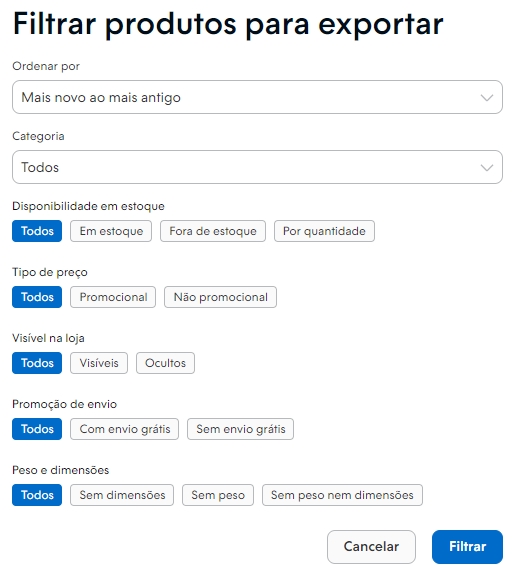
Ao finalizar de selecionar os filtros, clicar em "Filtrar".
Em seguida, você verá a quantidade de produtos a serem exportados. Estando tudo certo, basta clicar em "⬇ Exportar".
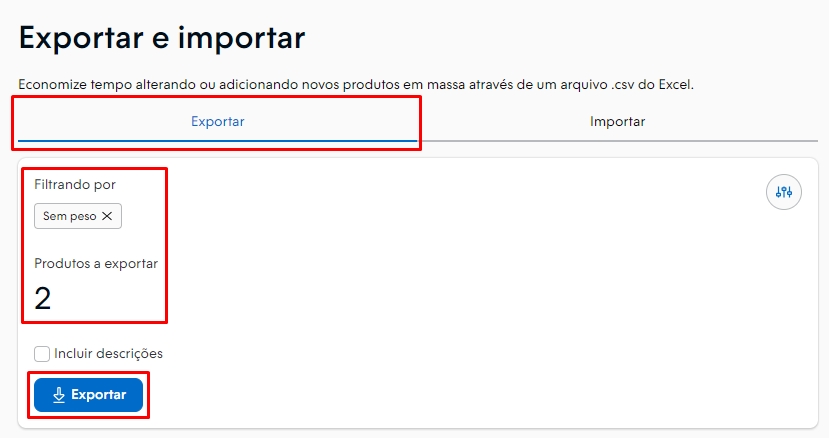
❗ Caso queira exportar a lista de produtos com a descrições, marcar a opção "Incluir descrições" antes de baixar o arquivo.
5. O arquivo será preparado, quando finalizado, será enviado uma cópia para o e-mail do cadastro, aparecerá um link para download no painel da sua loja é será feito o download de forma automática para o seu computador.
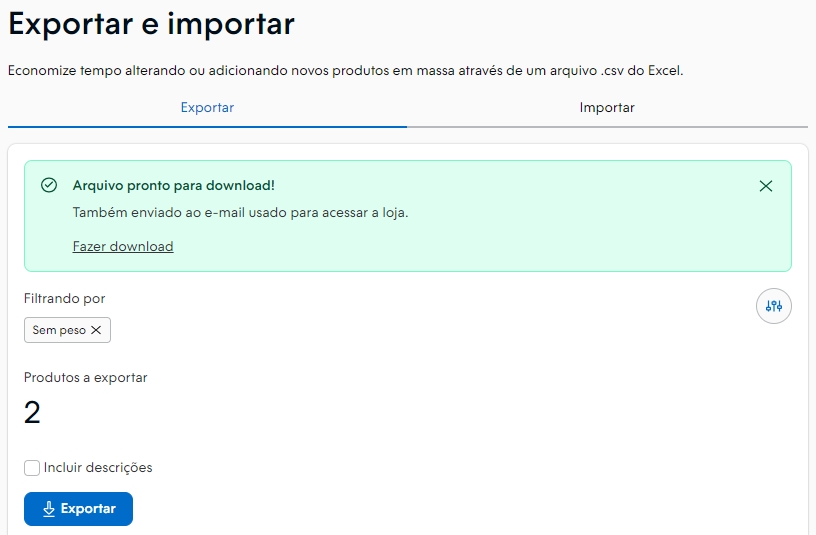
Pronto! 🙌
Agora você pode baixar a lista de produtos na sua loja sempre que precisar.
Info
Ao abrir o arquivo, se notar que a planilha está desconfigurada, será preciso corrigir a planilha em massa para conseguir visualizar as informações exportadas e trabalhar com elas. Para isso, acessar 📝 Como corrigir a planilha de Carga em Massa?


























